ガッキーと付き合いたい。
侍マーケティングラボの所長です。
WordPressを運用し始めてしばらくすると、「海外から届く謎の無限スパム」に悩まされると思います。
今回は、そんな「無限スパムメール編」を攻略するために、reCAPTCHAの導入方法を解説していきます。
reCAPTCHAは簡単に導入できて、岩柱並みに頼りになる存在ですよ。
もしあなたがスパムメールに悩まされているのであれば、ぜひこの記事を読んでreCAPTCHAを導入してみてくださいね!
岩柱並みに頼りになるreCAPTCHAとは?
reCAPTCHAはGoogleが提供している、Botからサイトを守るためのツールです。
サイトにログインしようとした時に、「車を選んでください」といって画像を選択させられた経験があると思います。
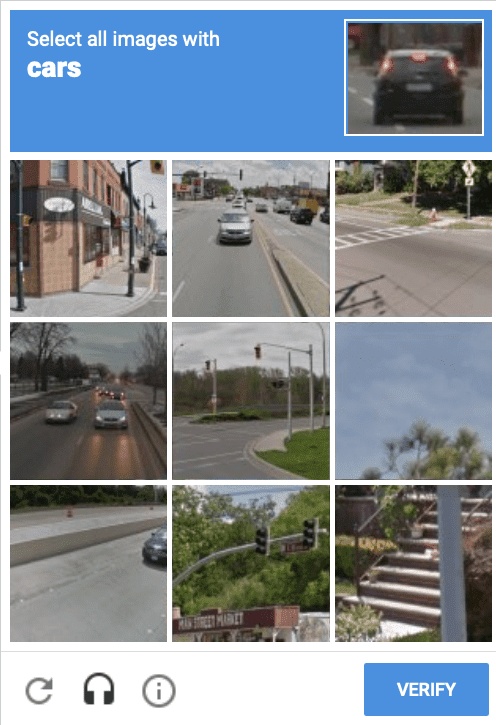
これがreCAPTCHAです。
Botが車の画像を判定できなかったため、画像認証がBotをブロックする上で有効な対策方法だったんですね。
細かいけど確認しておいて、reCAPTCHAv2とv3の違い
reCAPTCHAv2とreCAPTCHAv3について簡単に勉強しましょう。
reCAPTCHAv2はチェックボックスを表示し、ユーザーが人間かBotかを判定します。
怪しいユーザーに関しては別途画像認証を表示します。
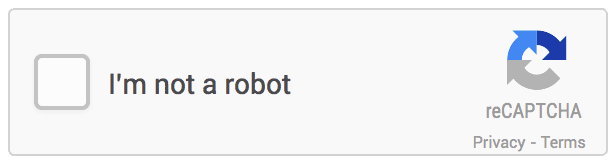
一方、reCAPTCHAv3は、スコアベースで人間かBotかを判定します。
ユーザーの行動をスコアリングし、1.0なら人間、0.0ならBotというように判定していきます。
reCAPTCHAv3のメリットとしてはユーザーにチェックボックスを押させたり画像認証をさせたりする手間がないので、ユーザーの負担が少なく、離脱につながりにくいことが挙げられます。
reCAPTCHAv3を導入すると、サイトの右下にこのようなアイコンが表示されます。

・・・こう聞くとv3がv2の上位互換のように思えますが、あくまでも使う部分によって使い分けるべきで、どちらかが優れているというわけではありません。
WordPressにreCAPTCHAを導入してみよう!
それでは実際にreCAPTCHAを導入してみましょう!
導入はすごく簡単で、5分もあれば導入できてしまいます。
たった5分導入に時間を割くだけで、今後スパム対応に追われる時間を大量に削減できます。
やらない手はありませんよ。
なお、今回はContactForm7というプラグインを入れていることが前提となります。
まずはreCAPTCHAの登録画面にアクセスしましょう。
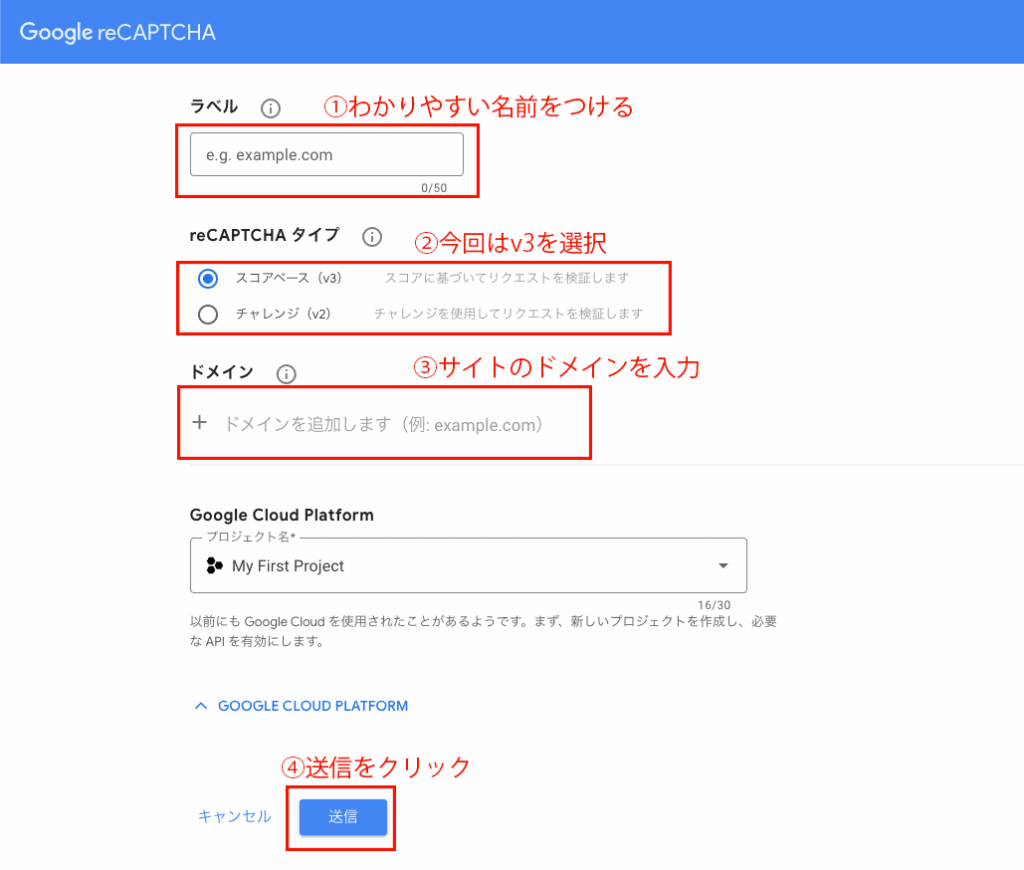
「ラベル」にはreCAPTCHAを導入したサイトを判別できる文字列を入力しましょう。
ドメインを入れておくのがおすすめです。
「reCAPTCHAタイプ」では、v2かv3のどちらかを選択します。
今回はv3を選択してください。
「ドメイン」には、あなたのサイトのドメインを入力します。
https://は不要です。
入力が完了したら「送信」ボタンをクリックしてください。
送信ボタンをクリックすると、このような画面が出てきます。
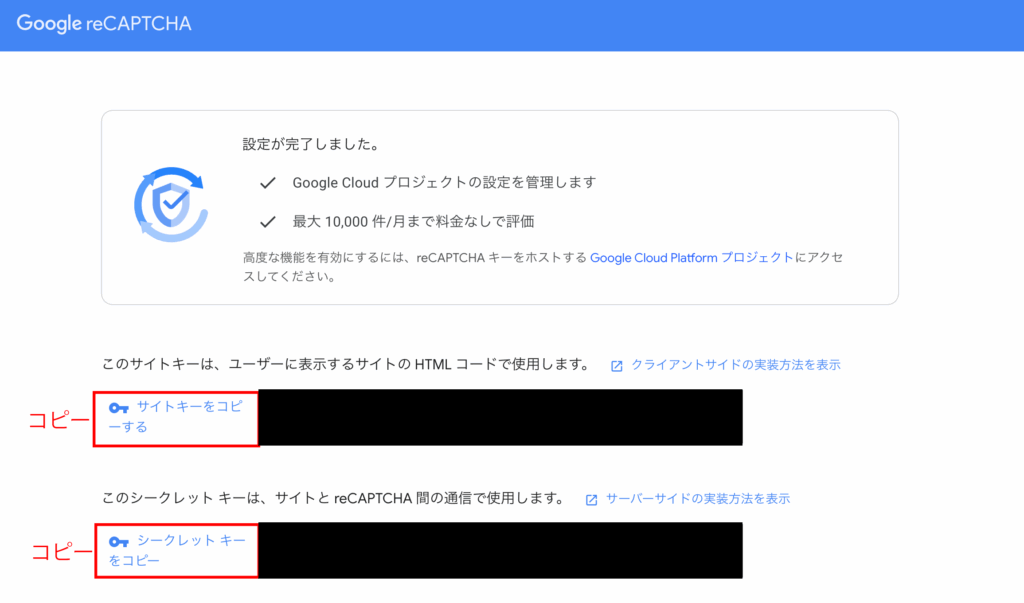
「サイトキー」と「シークレットキー」をそれぞれコピーして、メモ帳に貼り付けておきましょう。
(大事な情報なので、絶対にブログなどで公開しないでください。)
reCAPTCHA側の設定が完了したら、次はwordpressの管理画面を操作します。
「お問い合わせ」→「インテグレーション」をクリックします。
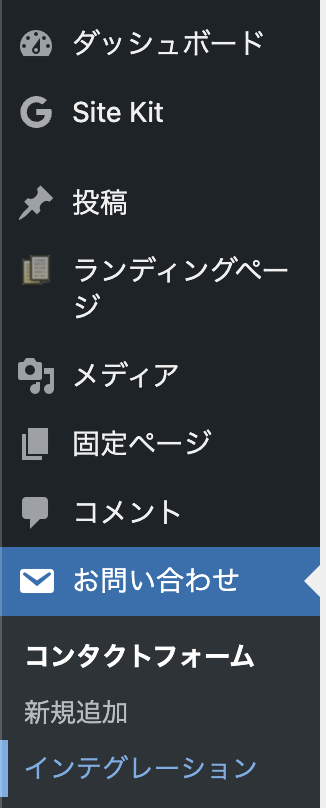
次に、「reCAPTCHA」の項目まで移動し、「インテグレーションのセットアップ」をクリックします。
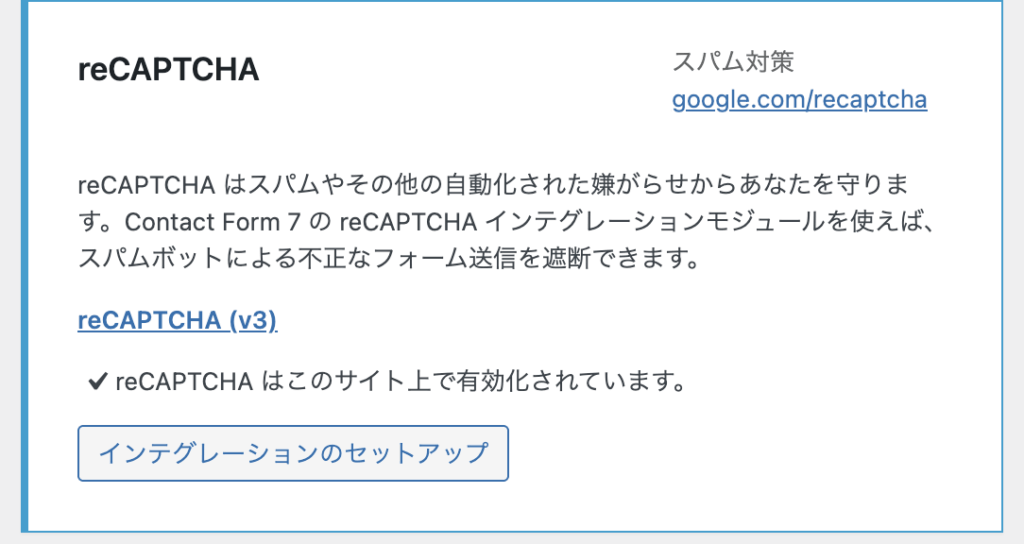
ここに先ほどコピーした「サイトキー」と「シークレットキー」を貼り付けて「変更を保存」をクリックすれば設定完了です!
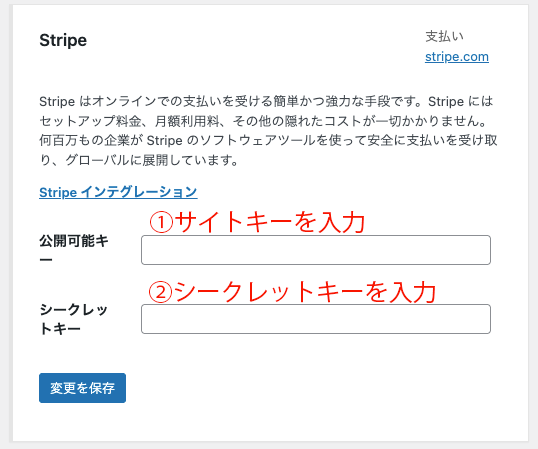
reCAPTCHAを導入するとサイトが重くなる?
それではいまから、今回のタイトルを回収します。
reCAPTCHAを導入するとサイトが重くなるのでしょうか?
結論から言うと、重くなります。
重くなるのですが、重要なのは「どこまで重くなるか?」ですよね。
どの程度サイトが重くなり、その結果どのような影響があるのか、気になるのではないでしょうか?
Core Web Vitalsを計測する時にお馴染みの、Page Speed Insightsで確認してみました。
まず、こちらがreCAPTCHA導入前の状態です。
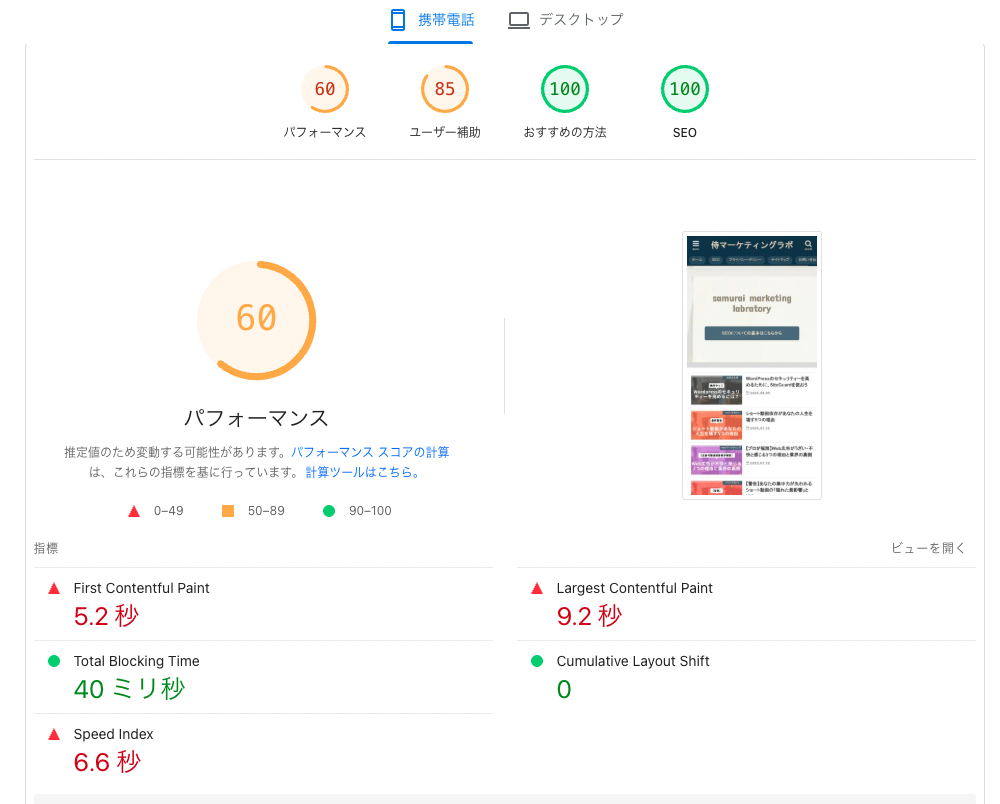
次に、reCAPTCHA導入後の状態を確認してみました。
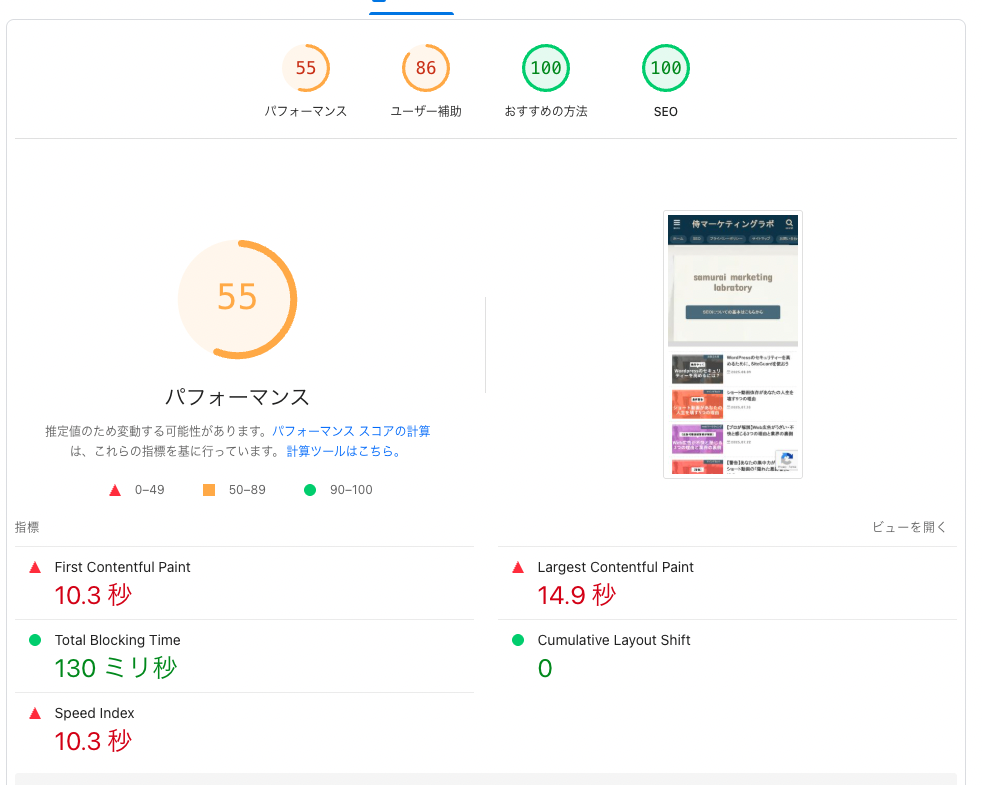
・・・パフォーマンスの部分が若干低下していますね。
特に、レンダリング速度が低下しているみたいです。(そもそもreCAPTCHA導入前から遅いですが・・・笑)
描画速度が遅いと離脱率が高くなってしまうというデータもあるため、スパム対策を優先するか、サイトのパフォーマンスを優先するかは悩ましい部分ですね。
個人的には、Botによる総当たり攻撃や、XSS攻撃をある程度ブロックすることができるため、
多少パフォーマンスを落としてでも、reCAPTCHAによるスパム対策を優先した方がいいと思います。
スパムコンテンツがコメント欄に書き込まれていると、SEO的にも悪影響ですしね。
描画速度はWebPなどの拡張子をうまく使うことで多少改善できるのではないかと思います。
(この辺はまた別記事で紹介しようと思います。)
最後に:reCAPTCHAを導入してスパムメールを0にしよう!
スパムメールがたくさん来ると、対応がめんどくさいですし、管理画面を開くこと自体がいやになってしまいます。
そんな時に、reCAPTCHAを導入しておくとBotによるリクエストをブロックしてくれるので便利です。
サイトは若干重たくなりますが、スパムメールの対応にうんざりしている方はぜひ導入してみてください!
お疲れ様でした!
皆さんのコメントやシェアが非常に励みになります。
もし今回の記事が参考になったと思ったら、SNSでのシェアやコメントをお願いします!
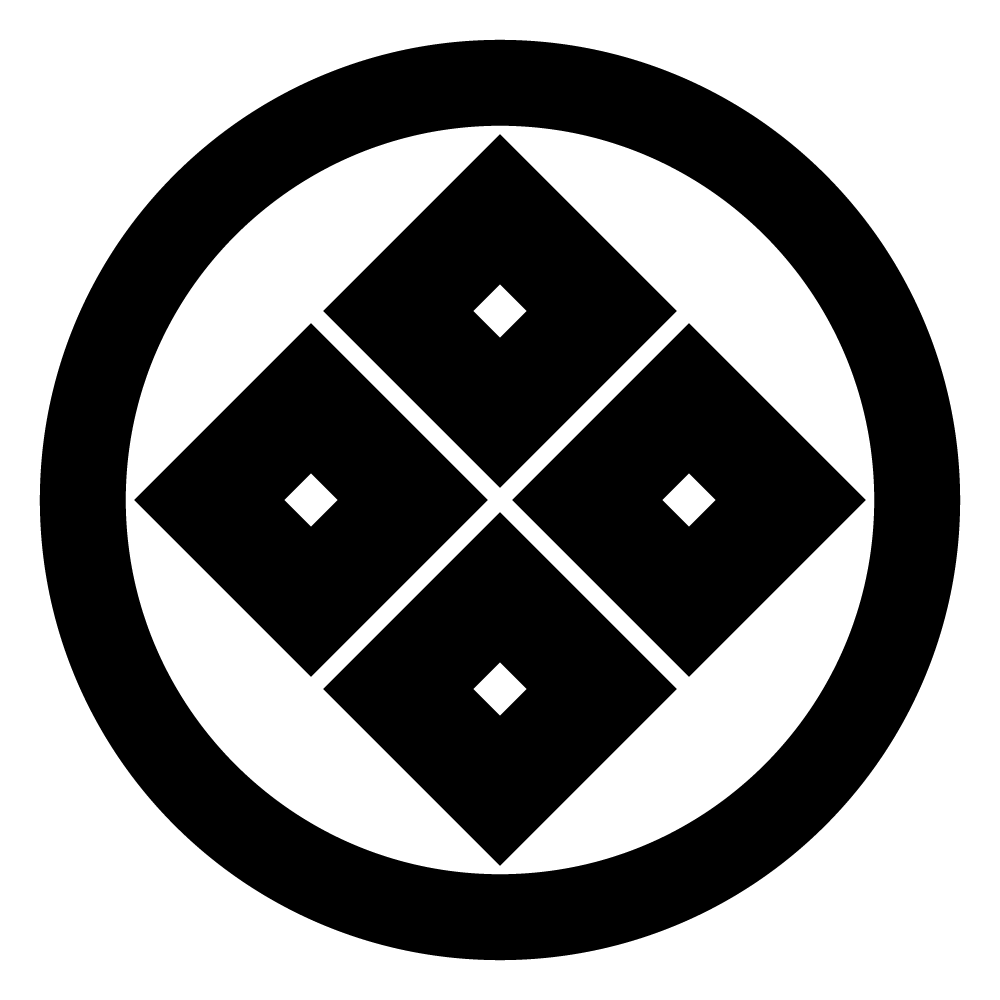

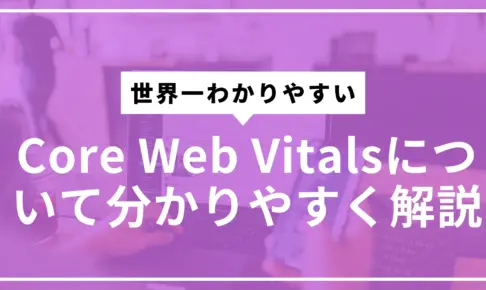















コメントを残す